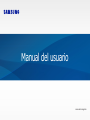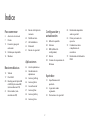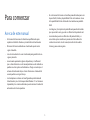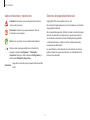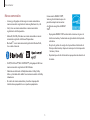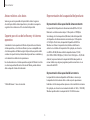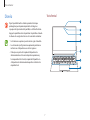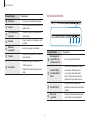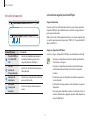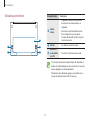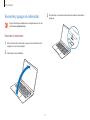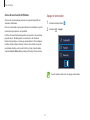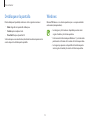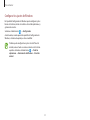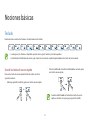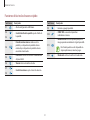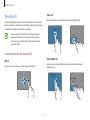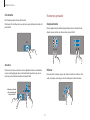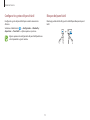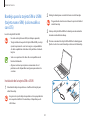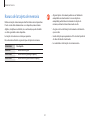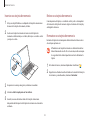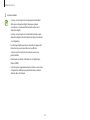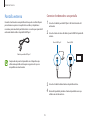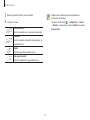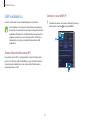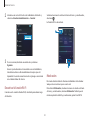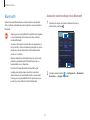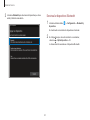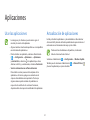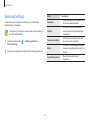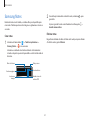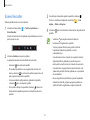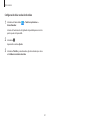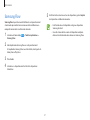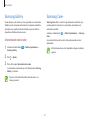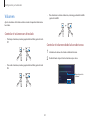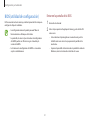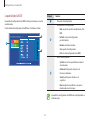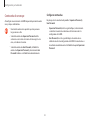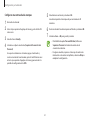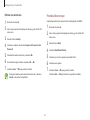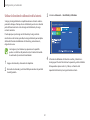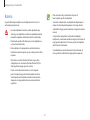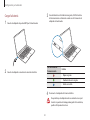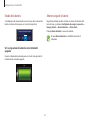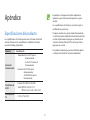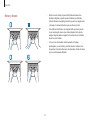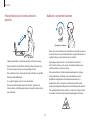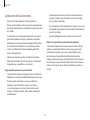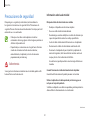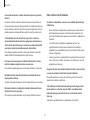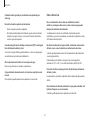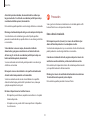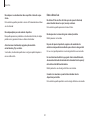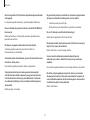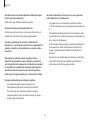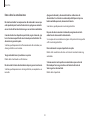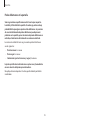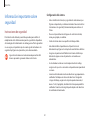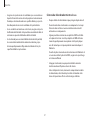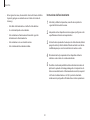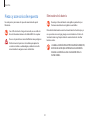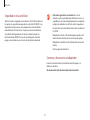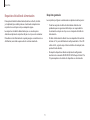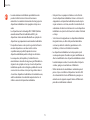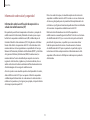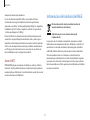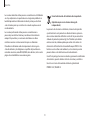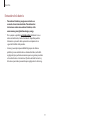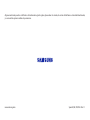Samsung NP345XLAA-EXP Manual de usuario
- Categoría
- Teléfonos móviles
- Tipo
- Manual de usuario

www.samsung.com
Manual del usuario

2
66 Información importante
sobre seguridad
69 Piezas y accesorios de
repuesto
72 Declaraciones sobre
cumplimiento de
normativas
75 Información del símbolo de
RAEE
Para comenzar
3 Acerca de este manual
7 Diseño
11 Encender y apagar el
ordenador
13 Desbloquear la pantalla
13 Windows
Nociones básicas
15 Teclado
17 Panel táctil
20 Bandeja para la tarjeta SIM
o USIM (tarjeta nano-SIM)
(solo modelos con LTE)
21 Datos móviles (solo
modelos con LTE)
22 Ranura de la tarjeta de
memoria
25 Pantalla externa
27 LAN inalámbrica
29 Bluetooth
31 Ranura de seguridad
Aplicaciones
32 Usar las aplicaciones
32 Actualización de
aplicaciones
33 Samsung Settings
34 Samsung Notes
35 Screen Recorder
37 Samsung Flow
38 Samsung Gallery
38 Samsung Care+
Configuración y
actualización
39 Brillo de la pantalla
40 Volumen
41 BIOS (utilidad de
configuración)
47 Batería
50 Función de recuperación de
Windows
Apéndice
51 Especificaciones del
producto
52 Sugerencias sobre
ergonomía
56 Precauciones de seguridad
Índice

3
Para comenzar
Acerca de este manual
•
Este manual del usuario está diseñado específicamente para
explicar en detalle las funciones y características del ordenador.
•
El manual del usuario incluido con el ordenador puede variar
según el modelo.
•
Lea este manual antes de usar el ordenador para garantizar el uso
seguro y correcto.
•
Los accesorios opcionales, algunos dispositivos y el software al
que se hace referencia en este manual podrían no estar incluidos o
podrían no estar sujetos a actualizaciones. Tenga en cuenta que el
entorno del ordenador al que se hace referencia en el manual del
usuario podría no ser igual al suyo.
•
Las descripciones se basan en la configuración predeterminada
del ordenador y en el sistema operativo Windows 11. Las funciones
disponibles y los servicios adicionales pueden variar en función del
ordenador o el sistema operativo.
•
En este manual del usuario se describen procedimientos para usar
el panel táctil, el ratón y la pantalla táctil. Las instrucciones de uso
de la pantalla táctil están destinadas a los modelos con pantalla
táctil.
•
Las imágenes y las capturas de pantalla corresponden al modelo
que representa la serie y pueden ser diferentes del producto real.
•
Los contenidos pueden ser diferentes del producto final y se
encuentran sujetos a cambio sin previo aviso. Para obtener la
versión más reciente de este manual, consulte el sitio web de
Samsung, www.samsung.com.

Para comenzar
4
Derechos de propiedad intelectual
Copyright © 2021 Samsung Electronics Co., Ltd.
Este manual está protegido por las leyes internacionales de derechos
de propiedad intelectual.
No está permitido reproducir, distribuir, traducir o transmitir ninguna
parte de este manual de ninguna manera y por ningún medio, ya
sea electrónico o mecánico, incluidos el fotocopiado, la grabación
o el almacenamiento en cualquier sistema de almacenamiento y
recuperación de información.
Las especificaciones del ordenador o el contenido de este manual
podrían cambiar sin previo aviso debido a una actualización de las
funciones del ordenador.
Iconos instructivos y expresiones
Advertencia: situaciones que pueden provocarle lesiones a
usted o a otras personas
Precaución: situaciones que pueden provocar daños al
ordenador o a otros equipos
Nota: notas, sugerencias de uso o información adicional
Ruta que debe seguir para realizar una instrucción. Por
ejemplo, “seleccione Configuración
→
Bluetooth y
dispositivos” indica que debe seleccionar Configuración y, a
continuación, Bluetooth y dispositivos.
Seleccionar Haga clic con el ratón o toque el panel táctil o la pantalla
táctil.

Para comenzar
5
Como socio de ENERGY STAR®,
Samsung ha determinado que este
producto cumple con las normas
de eficiencia energética de ENERGY
STAR®.
•
El programa ENERGY STAR ha reducido las emisiones de gases de
efecto invernadero y ha ahorrado energía mediante el etiquetado
voluntario.
•
El ajuste de gestión de energía de este producto está activado de
forma predeterminada y dispone de varios ajustes de tiempo entre
1 minuto y 5 horas.
•
El producto puede salir del modo de reposo pulsando un botón de
la carcasa.
Marcas comerciales
•
Samsung y el logotipo de Samsung son marcas comerciales o
marcas comerciales registradas de Samsung Electronics Co., Ltd.
•
Intel y Core son marcas comerciales o marcas comerciales
registradas de Intel Corporation.
•
Microsoft, MS-DOS y Windows son marcas comerciales o marcas
comerciales registradas de Microsoft Corporation.
•
Bluetooth® es una marca comercial registrada de Bluetooth SIG,
Inc. en todo el mundo.
•
Wi-Fi®, Wi-Fi Direct™, Wi-Fi CERTIFIED™ y el logotipo de Wi-Fi son
marcas comerciales registradas de Wi-Fi Alliance.
•
Fabricado con la licencia de Dolby Laboratories. Dolby, Dolby
Atmos y el símbolo de la doble D son marcas comerciales de Dolby
Laboratories.
•
El resto de las marcas comerciales y derechos de propiedad
intelectual son propiedad de sus respectivos propietarios.

Para comenzar
6
Representación de la capacidad del producto
Representación de la capacidad de almacenamiento
La capacidad del dispositivo de almacenamiento (HDD o SSD) del
fabricante se calcula asumiendo que 1KB equivale a 1.000Bytes.
Sin embargo, el sistema operativo (Windows) calcula la capacidad
del dispositivo de almacenamiento asumiendo que 1KB equivale
a 1.024Bytes. Por lo tanto, la capacidad disponible del HDD en
Windows es inferior a la capacidad real, debido a la diferencia
existente en el cálculo de la capacidad. Por ejemplo, en el caso de
un HDD de 80GB, Windows calcula la capacidad como 74,5GB,
(80×1.000×1.000×1.000)Bytes/(1.024×1.024×1.024)Bytes = 74,505GB.
Además, la representación de la capacidad de Windows podría ser
menor debido a que algunos programas podrían encontrarse en un
área oculta del HDD.
Representación de la capacidad de la memoria
La capacidad de memoria disponible en Windows es menor que
la capacidad real de memoria. Esto se debe a que las operaciones
habituales del sistema operativo requieren cierta cantidad de memoria.
Por ejemplo, en el caso de una memoria instalada de 1GB (= 1.024MB),
Windows podría indicar una capacidad de 1.022MB o menos.
Avisos relativos a los datos
Samsung no será responsable de la pérdida de datos. Asegúrese
de evitar la pérdida de datos importantes y de realizar una copia de
seguridad de sus datos con el fin de evitar dicha pérdida.
Soporte para el uso del software y el sistema
operativo
Si cambia el sistema operativo de fábrica del producto e instala otro
sistema operativo, o si instala un software que no es compatible con
el sistema operativo de fábrica original del producto, no podrá recibir
servicios de soporte técnico, intercambio de productos o reembolsos, y
se le cobrarán las solicitudes de reparaciones.
Use el ordenador con el sistema operativo original de fábrica. Si instala
un sistema operativo diferente al sistema de fábrica, podría eliminar
datos o impedir el inicio del ordenador.
* Utilice Windows 11 con este modelo.

Para comenzar
7
Vista frontal
7
4
3
2
5
6
1
Diseño
Dejar la pantalla inactiva durante periodos de tiempo
prolongados puede provocar aparición de imágenes
superpuestas (quemado de la pantalla) o el efecto fantasma.
Apague la pantalla o active el protector de pantalla o el modo
de ahorro de energía mientras no esté usando el ordenador.
•
Las funciones u opciones pueden variar según el modelo.
•
Los elementos que figuran como opcionales podrían no
incluirse con el dispositivo o en ciertas regiones.
•
Dado que una parte del espacio del dispositivo de
almacenamiento está reservada para las operaciones y
la recuperación del sistema, la capacidad disponible en
el dispositivo de almacenamiento podría ser inferior a la
capacidad real.

Para comenzar
8
Vista lateral derecha
1 2 3 4
Número/Nombre Descripción
Bandeja para la
tarjeta SIM (solo
modelos con LTE)
•
Inserte la tarjeta SIM o USIM.
Puerto USB Tipo
C (admite USB 3.2
Gen1)
•
Conecte el adaptador para cargar
el ordenador. También puede
usar o cargar dispositivos USB
Tipo C. También puede conectar
dispositivos de pantalla externos.
Puerto USB 2.0
•
Conecte diversos dispositivos
periféricos, como ratones, cámaras o
teclados.
Ranura de
seguridad
•
Proteja el ordenador conectándole
un candado y un cable opcional.
Número/Nombre Descripción
Micrófono
•
Puede usar el micrófono integrado.
Cámara
•
Con esta cámara puede hacer fotos y
grabar vídeo.
Luz indicadora de
la cámara
•
Indica el estado de funcionamiento
de la cámara.
Pantalla
•
Aquí se muestran las imágenes de la
pantalla.
Botón de
encendido
•
Enciende y apaga el ordenador.
Teclado
•
Escribe texto o controla las funciones
del ordenador.
Panel táctil
•
Mueve el cursor y selecciona las
distintas opciones.
•
Realiza las mismas funciones que un
ratón.

Para comenzar
9
La función de carga del puerto USB Tipo C
Cargar el ordenador
Conecte una fuente de alimentación externa (se vende por separado)
al puerto USB Tipo C para utilizarlo como unidad de energía auxiliar o
para cargar el ordenador.
Utilice una fuente de alimentación externa (se vende por separado) con
un nivel de potencia nominal superior a 10 W (5 V, 2 A) que admita USB
Tipo C o USB BC 1.2.
Cargar un dispositivo USB Tipo C
Conecte y cargue el dispositivo USB Tipo C conectándolo al ordenador.
•
Al cargar un dispositivo conectado, la batería podría tardar
más tiempo en cargarse.
•
Al cargar un dispositivo conectado cuando el ordenador
está funcionando con la batería, el nivel de esta podría
reducirse.
•
El estado de carga del dispositivo conectado no aparecerá
en el ordenador.
•
Esta función de carga podría no estar disponible en algunos
dispositivos.
•
Para cargar otro dispositivo mientras el ordenador está en el
modo de hibernación o apagado, conecte dicho dispositivo
al puerto USB Tipo C.
Vista lateral izquierda
1 2 3 4
Número/Nombre Descripción
Puerto USB Tipo
C (admite USB
2.0)
•
Conecte el adaptador para cargar el
ordenador. También puede usar o
cargar dispositivos USB Tipo C.
LED del
estado de
funcionamiento
•
Muestra el estado de funcionamiento
del ordenador.
Conector de
auriculares
•
Conecte unos auriculares al ordenador
para escuchar audio.
Ranura de
la tarjeta de
memoria
•
Inserte una tarjeta de memoria en la
ranura.

Para comenzar
10
Número/Nombre Descripción
Batería
interna
•
Proporciona electricidad al ordenador
cuando este no está conectado a un
adaptador.
•
Para retirar o sustituir la batería interna,
lleve el dispositivo a un Servicio de
Atención Técnica (SAT) de Samsung. Este
servicio tiene coste.
Altavoz
•
Los altavoces emiten el sonido.
Antena LTE
(solo modelos
con LTE)
•
Transmite y recibe las ondas de radio.
Si se sustituye la carcasa de la parte inferior del dispositivo, el
nombre de modelo grabado con láser, el número de serie y los
diversos logotipos no estarán disponibles.
Para obtener más información, póngase en contacto con un
Servicio de Atención Técnica (SAT) de Samsung.
Vista de la parte inferior
1
2
2
33

Para comenzar
11
3 El ordenador se encenderá cuando pulse el botón de encendido y
apagado.
Encender y apagar el ordenador
Cargue la batería por completo con el adaptador antes de usar
el ordenador por primera vez.
Encender el ordenador
1 Antes de encender el ordenador, asegúrese de que la batería esté
cargada; si es necesario, cárguela.
2 Abra el panel de visualización.

Para comenzar
12
Apagar el ordenador
1 Seleccione el botón Inicio ( ).
2 Seleccione
→
Apagar.
Guarde todos los datos antes de apagar el ordenador.
Acerca de la activación de Windows
Al encender el ordenador por primera vez, aparecerá la pantalla de
activación de Windows.
Para usar el ordenador, siga los procedimientos de activación según las
instrucciones que aparecen en la pantalla.
La fecha y la hora del ordenador podrían ser incorrectas al encenderlo
por primera vez. También podrán ser incorrectas si ha retirado la
batería o ha dejado que se descargue completamente. Para configurar
la fecha y la hora, diríjase a la barra de tareas del escritorio y haga clic
con el botón derecho en el área de la fecha y el reloj. A continuación,
seleccione Ajustar fecha y hora y configure la fecha y la hora actuales.

Para comenzar
13
Windows
Microsoft Windows es un sistema operativo que se usa para controlar
ordenadores(computadores).
•
Las imágenes y las funciones disponibles pueden variar
según el modelo y el sistema operativo.
•
Este manual está diseñado para Windows 11 y el contenido
podría variar en función de la versión del sistema operativo.
•
La imagen que aparece en la pantalla del escritorio puede
variar según el modelo y la versión del sistema operativo.
Desbloquear la pantalla
Para desbloquear la pantalla, realice una de las siguientes acciones:
•
Ratón: haga clic en la pantalla de bloqueo.
•
Teclado: pulse cualquier tecla.
•
Panel táctil: toque el panel táctil.
Si la cuenta posee una contraseña, introduzca la contraseña para iniciar
sesión después de desbloquear la pantalla.

Para comenzar
14
Configurar los ajustes de Windows
En la pantalla Configuración de Windows puede configurar ajustes
básicos del sistema, además de instalar o desinstalar aplicaciones y
gestionar las cuentas.
Seleccione el botón Inicio ( )
→
Configuración.
A continuación, cuando aparezca la pantalla de Configuración de
Windows, seleccione la opción que desee modificar.
También puede configurar los ajustes desde el Panel de
control, como se hacía en versiones anteriores del sistema
operativo. Seleccione el botón Inicio ( )
→
Todas las
aplicaciones
→
Herramientas de Windows
→
Panel de
control.

15
•
Pulse la tecla Fn Lock. Cuando la tecla Fn Lock se encienda, pulse
una tecla de acceso rápido.
Cuando la tecla Fn Lock esté activada, las teclas de acceso
rápido se activarán sin que tenga que pulsar la tecla Fn.
Uso de las teclas de acceso rápido
Para usar las teclas de acceso rápido del teclado, realice una de las
siguientes acciones:
•
Mantenga pulsada la tecla Fn y pulse una tecla de acceso rápido.
Nociones básicas
Teclado
Introduzca texto o acceda a las funciones del ordenador con el teclado.
•
Las imágenes y las funciones disponibles pueden variar según el modelo y el sistema operativo.
•
La distribución del teclado puede variar según el país. En este manual se explicarán principalmente las teclas de acceso rápido.

Nociones básicas
16
Tecla/Icono Descripción
F9
•
Enciende y apaga la pantalla.
F10
•
CONECTAR: se conecta a dispositivos
inalámbricos cercanos.
F11
•
Modo consulta: invierte la pantalla para que la
imagen aparezca normalmente al girar la pantalla.
Esta función podría no estar disponible en
algunas aplicaciones, como los juegos.
F12
•
Modo avión: activa o desactiva el modo avión.
Funciones de las teclas de acceso rápido
Tecla/Icono Descripción
F1
•
Abre la configuración de Windows.
F2
•
Control de brillo de la pantalla: ajusta el brillo de
la pantalla.
F3
F4
•
Pantalla/monitor externo: cambia entre la
pantalla y un dispositivo de pantalla externa
cuando hay un dispositivo de pantalla externa
conectado al ordenador.
F5
•
Panel táctil: activa o desactiva el funcionamiento
del panel táctil.
F6
•
Silencio: activa o desactiva el audio.
F7
•
Control de volumen: ajusta el nivel de volumen.
F8

Nociones básicas
17
Panel táctil
Use el panel táctil para mover el cursor o seleccionar un elemento. Los
botones izquierdo y derecho del panel táctil funcionan de igual modo
que los botones izquierdo y derecho de un ratón.
•
Solo use el panel táctil con los dedos. El panel táctil no
reconocerá las acciones que realice con otros objetos.
•
Las imágenes y el diseño del panel táctil podrían variar
según el modelo.
Funciones básicas del panel táctil
Mover
Para mover el cursor, mueva un dedo sobre el panel táctil.
Hacer clic
Toque el panel táctil o pulse el botón izquierdo del panel táctil.
o
Pulsar
Clic
Hacer doble clic
Toque dos veces el panel táctil o pulse el botón izquierdo del panel
táctil dos veces.
o
Pulsar dos
veces Hacer clic dos
veces

Nociones básicas
18
Funciones gestuales
Desplazamiento
Para desplazarse hacia arriba, abajo, la izquierda o la derecha hasta
donde quiera, deslice dos dedos sobre el panel táctil.
o
Pellizcar
Para aumentar el zoom, separe dos dedos mientras visualiza un sitio
web, un mapa o una imagen. Una los dedos para reducir el zoom.
Clic derecho
Esta función permite hacer clic derecho.
Para hacer clic derecho sobre un elemento, pulse el botón derecho del
panel táctil.
Clic
Arrastrar
Para mover un icono o el icono de una aplicación hacia una ubicación
nueva, manténgalo pulsado y arrástrelo hasta la posición que desee
mientras pulsa el botón izquierdo del panel táctil.
Mantener pulsado
el botón izquierdo
del panel táctil
Mover

Nociones básicas
19
Bloqueo del panel táctil
Mantenga pulsada la tecla Fn y pulse la tecla F5 para bloquear el panel
táctil.
Configurar los gestos del panel táctil
Configure los gestos del panel táctil para usarlo de manera más
eficiente.
Seleccione el botón Inicio ( )
→
Configuración
→
Bluetooth y
dispositivos
→
Panel táctil
→
elija las opciones que desee.
Algunas opciones de configuración del panel táctil podrían no
estar disponibles según el modelo.

Nociones básicas
20
Bandeja para la tarjeta SIM o USIM
(tarjeta nano-SIM) (solo modelos
con LTE)
Inserte la tarjeta SIM o USIM.
•
Use solo una tarjeta nano-SIM (vendida por separado).
•
Tenga cuidado de no perder la tarjeta SIM o USIM y no deje
que otras personas la usen. Samsung no se responsabiliza
de daños o problemas derivados de la pérdida o el robo de
tarjetas.
•
Solo se usa para la red de datos. No es compatible con la
función de llamadas.
•
Algunos servicios que requieren una conexión de red
podrían no estar disponibles con algunos proveedores de
servicios.
Instalación de la tarjeta SIM o USIM
1 Introduzca la clavija de expulsión en el orificio de la tarjeta para
soltar la bandeja.
Asegúrese de que la clavija de expulsión esté en perpendicular
con respecto al orificio. De lo contrario, el dispositivo puede
sufrir daños.
2 Extraiga la bandeja con suavidad de la ranura de la bandeja.
Tenga cuidado de no hacerse daño en la punta del dedo al
sacar la bandeja.
3 Coloque la tarjeta SIM o USIM en la bandeja con los contactos
dorados orientados hacia abajo.
4 Presione suavemente la tarjeta SIM o USIM en la bandeja para
fijarla e inserte de nuevo la bandeja en la ranura de la bandeja.
1
2

Nociones básicas
21
Desactivación de los datos móviles
Para ahorrar energía de la batería apague los datos móviles mientras no
los esté utilizando.
Seleccione los iconos de estado en la barra de tareas y, a continuación,
seleccione .
Se desconectarán los datos móviles.
Datos móviles (solo modelos con
LTE)
Puede insertar la tarjeta SIM o USIM de forma que pueda acceder a
Internet con su conexión de datos móviles.
Al usar una red móvil podría incurrir en gastos adicionales.
Activación de los datos móviles
Seleccione los iconos de estado en la barra de tareas y, a continuación,
seleccione .
Se conectarán los datos móviles.

Nociones básicas
22
•
Algunas tarjetas de memoria podrían no ser totalmente
compatibles con el ordenador. Si usa una tarjeta no
compatible, podría dañar el ordenador o la tarjeta de
memoria, o dañar los datos almacenados en ella.
•
Asegúrese de insertar la tarjeta de memoria en la dirección
que se indica.
•
Guarde la tarjeta por separado con el fin de evitar la pérdida
de datos al trasladar el ordenador.
•
Las velocidades de las tarjetas de memoria varían.
Ranura de la tarjeta de memoria
Utilice una tarjeta de memoria para transferir datos a otros dispositivos.
Puede usar los datos almacenados en su dispositivo, como cámaras
digitales, smartphones o tabletas, en su ordenador, o puede trasladar
sus datos guardados a otro dispositivo.
Las tarjetas de memoria se venden por separado.
Este ordenador admite los siguientes tipos de tarjeta de memoria.
Abreviatura Descripción
micro SD
•
micro Secure Digital
micro SDHC
•
micro Secure Digital High Capacity
micro SDXC
•
micro Secure Digital eXtended Capacity

Nociones básicas
23
Retirar una tarjeta de memoria
Cuando presione la tarjeta, se escuchará un clic y esta se desacoplará
de la ranura de la tarjeta de memoria. Agarre el extremo de la tarjeta y
extráigala de la ranura.
Formatear una tarjeta de memoria
Formatee la tarjeta de memoria para eliminar todos los datos o antes
de usarla por primera vez.
Al formatear una tarjeta de memoria se eliminarán todos los
datos almacenados en ella. De ser necesario, realice una copia
de seguridad de los datos importantes antes de formatear la
tarjeta.
1 En la barra de tareas, seleccione Explorador de archivos ( ).
2 Haga clic con el botón derecho del ratón en la unidad de la tarjeta
de memoria y, a continuación, seleccione Formatear.
Insertar una tarjeta de memoria
1 Si hay una tarjeta ficticia o un adaptador de tarjeta de memoria en
la ranura de la tarjeta de memoria, retírelos.
2 Inserte una tarjeta de memoria en la ranura de la tarjeta de
memoria en la dirección que se indica, hasta que se escuche un clic
y encaje en su sitio.
3 Si aparece un mensaje emergente, seleccione una acción.
4 Seleccione Abrir carpeta para ver los archivos.
5 Guarde, mueva o elimine los datos de la tarjeta de memoria.
Solo podrá abrir la carpeta de la tarjeta de memoria en el modo de
escritorio.

Nociones básicas
24
3 Seleccione Iniciar.
•
Si desea usar una tarjeta de memoria para intercambiar
datos con un dispositivo digital, como por ejemplo
una cámara, se recomienda formatear los datos con el
dispositivo digital.
•
Si desea usar una tarjeta de memoria formateada en otro
dispositivo digital, vuelva a formatear la tarjeta de memoria
en el dispositivo.
•
Los datos protegidos por leyes de derechos de propiedad
intelectual no pueden consultarse ni modificarse.
•
Si inserta y retira una tarjeta de memoria varias veces,
podría dañarla.
•
El ordenador no admite el formato Secure Digital Input
Output (SDIO).
•
Si el interruptor de protección contra escritura se encuentra
en la posición de bloqueo, no podrá formatear, escribir o
eliminar datos de la tarjeta.

Nociones básicas
25
Conectar el ordenador a una pantalla
1 Conecte el cable al puerto USB Tipo C del lateral derecho del
ordenador.
2 Conecte el otro extremo del cable al puerto HDMI de la pantalla
externa.
Puerto USB Tipo C Puerto HDMI
3 Conecte el cable de alimentación a la pantalla externa.
4 Encienda la pantalla y cambie el modo de pantalla a uno que
admita una entrada externa.
Pantalla externa
Conectar el ordenador a una pantalla externa puede resultar útil para
presentaciones o para ver una película. Los cables y adaptadores
necesarios para conectar la pantalla externa se venden por separado. El
ordenador admite cables de pantalla USB Tipo C.
Cable de pantalla USB Tipo C
Compruebe los puertos disponibles en el dispositivo que
utilice como pantalla externa para asegurarse de que sea
compatible con el ordenador.

Nociones básicas
26
También puede seleccionar el modo de pantalla en la
configuración de Windows.
Seleccione el botón Inicio ( )
→
Configuración
→
Sistema
→
Pantalla y, a continuación, seleccione Detectar en la opción
Varias pantallas.
5 Mantenga pulsada la tecla Fn y pulse la tecla F4.
6 Seleccione un modo.
Solo pantalla de PC
Muestra la pantalla solo en el monitor del ordenador.
Duplicado
Muestra la pantalla en la pantalla del ordenador y en
la pantalla externa.
Ampliar
Extiende la pantalla a la pantalla externa.
Solo segunda pantalla
Muestra la pantalla solo en la pantalla externa.

Nociones básicas
27
LAN inalámbrica
Conecte el ordenador a una red inalámbrica para usar Internet.
Las descripciones que figuran a continuación corresponden a
los modelos de ordenador con una tarjeta o dispositivo de LAN
inalámbrica. El dispositivo de LAN inalámbrica es opcional. Las
imágenes que figuran en este manual pueden ser diferentes
del producto real, según el modelo del dispositivo de LAN
inalámbrica.
Acerca del punto de acceso (AP)
Un punto de acceso (AP) es un dispositivo de red que funciona como
puente entre LAN con cable e inalámbricas, y que realiza las funciones
de concentrador inalámbrico en una red con cable. Podrá conectar
varios dispositivos a un AP.
Conectar a una red Wi-Fi
1 Seleccione los iconos de estado en la barra de tareas y, a
continuación, seleccione en la opción Wi-Fi.

Nociones básicas
28
2 Seleccione una red en la lista de redes inalámbricas detectadas y
seleccione Conectar automáticamente
→
Conectar.
3 De ser necesario, introduzca una contraseña y seleccione
Siguiente.
Una vez que el ordenador esté conectado a una red inalámbrica,
intentará conectarse a ella automáticamente siempre que esté
disponible. Si necesita una contraseña de red, póngase en contacto
con el administrador del sistema.
Desactivar la función Wi-Fi
Cuando no esté usando la función Wi-Fi, desactívela para ahorrar carga
de la batería.
Seleccione los iconos de estado en la barra de tareas y, a continuación,
seleccione .
La función Wi-Fi se desactivará.
Modo avión
Este modo desactiva todas las funciones inalámbricas del ordenador.
Solo puede usar servicios que no sean de red.
Para activar el Modo avión, seleccione los iconos de estado en la barra
de tareas y, a continuación, seleccione Modo avión. También puede
mantener pulsada la tecla Fn y, a continuación, pulsar la tecla F12.

Nociones básicas
29
Bluetooth
Utilice la conexión Bluetooth para escuchar música o intercambiar
datos y archivos multimedia con otros dispositivos con conectividad
Bluetooth.
•
Samsung no se responsabiliza de la pérdida, la intercepción
o el uso inadecuado de los datos enviados o recibidos
mediante Bluetooth.
•
Asegúrese de compartir y recibir datos con dispositivos en
los que confíe y estén correctamente protegidos. Si existen
obstáculos entre los dispositivos, la distancia operativa
puede verse reducida.
•
Algunos dispositivos, concretamente los que no han sido
probados o aprobados por Bluetooth SIG, pueden ser
incompatibles con su dispositivo.
•
No utilice la función Bluetooth con fines ilícitos (por
ejemplo, para piratear copias de archivos o acceder a
comunicaciones de manera ilícita con fines comerciales).
Samsung no se responsabilidad de las repercusiones que
puede tener el uso ilícito de la función Bluetooth.
Asociación con otros dispositivos Bluetooth
1 Seleccione los iconos de estado en la barra de tareas y, a
continuación, seleccione .
2 Seleccione el botón Inicio ( )
→
Configuración
→
Bluetooth y
dispositivos
→
Agregar dispositivo.

Nociones básicas
30
3 Seleccione Bluetooth para seleccionar el dispositivo que desea
añadir y finalice la vinculación. Desvincular dispositivos Bluetooth
1 Seleccione el botón Inicio ( )
→
Configuración
→
Bluetooth y
dispositivos.
En el ordenador se mostrarán los dispositivos vinculados.
2 En el dispositivo que desea desvincular de su ordenador,
seleccione
→
Quitar dispositivo
→
Sí.
Se desconectará la conexión con el dispositivo Bluetooth.

Nociones básicas
31
Ranura de seguridad
Puede proteger el ordenador conectando un candado y un cable a la
ranura de seguridad.
Fije el candado y el cable a un objeto fijo, e instale el otro extremo del
cable en la ranura de seguridad.
1
2
Para poder usar esta función debe comprar un candado y
un cable (vendidos por separado) y usar un Nano Lock de
Kensington. Si usa un candado distinto de un Nano Lock, no
se garantiza su correcto funcionamiento. Su producto puede
ser distinto del mostrado anteriormente. Para obtener más
información, consulte el manual de su candado.

32
Aplicaciones
Usar las aplicaciones
•
Las imágenes y las funciones pueden variar según el
modelo y la versión de la aplicación.
•
Algunos modelos de ordenador podrían no ser compatibles
con determinadas aplicaciones.
•
Para desinstalar una aplicación, seleccione el botón Inicio
()
→
Configuración
→
Aplicaciones
→
Aplicaciones
y características, seleccione en la aplicación que desea
eliminar en la lista y, a continuación, seleccione Desinstalar.
•
Servicios relacionados con software de terceros
Para solicitar servicios y conocer la descripción de las
aplicaciones de terceros, póngase en contacto con la
empresa desarrolladora correspondiente. Puede que
algunas acciones para la solución de problemas en
respuesta a las solicitudes de servicio no funcionen,
dependiendo de la empresa desarrolladora de la aplicación.
Actualización de aplicaciones
Instale y actualice las aplicaciones y los controladores del ordenador
de manera fácil y cómoda. Actualice periódicamente para mantener el
ordenador con un funcionamiento mejor y más estable.
Para buscar las actualizaciones disponibles, el ordenador
deberá estar conectado a Internet.
Seleccione el botón Inicio ( )
→
Configuración
→
Windows Update.
También puede seleccionar el botón Inicio ( )
→
Microsoft Store ( )
y buscar la aplicación que quiere actualizar.

Aplicaciones
33
Menú Descripción
Conexiones
•
Establece los ajustes de conexión, como
los de la conexión Bluetooth.
Pantalla
•
Configure el color adecuado para el
entorno del usuario y la configuración
relacionada.
Funciones avanzadas
•
Active funciones avanzadas y cambie
los ajustes que las controlan.
Batería
•
Establece el nivel de carga de la batería
máximo para prolongar la vida útil de la
batería.
Acerca del dispositivo
•
Muestra información sobre el
dispositivo.
Samsung Settings
Configure los ajustes integrados de Samsung y vea información
adicional sobre su dispositivo.
Las imágenes y las funciones pueden variar según el modelo y
la versión de la aplicación.
1 Seleccione el botón Inicio ( )
→
Todas las aplicaciones
→
Samsung Settings.
2 Seleccione una opción para configurar la función correspondiente.

Aplicaciones
34
2 Cuando haya terminado de redactar la nota, seleccione para
guardarla.
Si quiere guardar la nota en otro formato de archivo, pulse
→
Guardar como archivo.
Eliminar notas
Haga clic con el botón derecho del ratón en la nota que quiere eliminar
d la lista de notas y pulse Eliminar.
Samsung Notes
Introduzca texto con el teclado, o escriba o dibuje en la pantalla para
crear notas. También puede insertar imágenes o grabaciones de voz en
sus notas.
Crear notas
1 Seleccione el botón Inicio ( )
→
Todas las aplicaciones
→
Samsung Notes
→
y cree una nota.
Seleccione un método de entrada en la barra de herramientas
situada en la parte superior de la pantalla o en el lateral derecho de
la misma.
Más opciones
Inserta archivos
Añadir notas a los
archivos PDF
Modo de lectura
Gestionar páginas
Inserta una
imagen

Aplicaciones
35
3 Cuando haya terminado de grabar la pantalla, seleccione .
Puede ver el archivo en Explorador de archivos ( )
→
Este
equipo
→
Vídeos o Imágenes.
4 Seleccione para cerrar la barra de herramientas del grabador de
pantalla.
•
Seleccione para ampliar o contraer la barra de
herramientas del grabador de pantalla.
•
Si no hay espacio suficiente para guardar el archivo,
la aplicación Grabador de pantalla se cerrará
automáticamente.
•
Si el ordenador entra en el modo de suspensión mientras
graba la pantalla, la grabación se pondrá en pausa y
continuará tras reactivarse desde el modo de suspensión.
•
Si el ordenador se apaga de forma anormal mientras está
grabando la pantalla, el archivo grabado no se reproducirá
con normalidad.
•
No puede grabar una pantalla de juego con la aplicación
Grabador de pantalla, y algunos programas podrían no
admitir la función de grabación o captura de pantalla.
Screen Recorder
Grabe la pantalla mientras usa el ordenador.
1 Seleccione el botón Inicio ( )
→
Todas las aplicaciones
→
Screen Recorder.
La barra de herramientas del grabador de pantalla aparecerá en la
parte superior de esta.
2 Seleccione Grabar para empezar a grabar.
La grabación comenzará cuando finalice la cuenta atrás.
•
Seleccione para capturar la pantalla.
•
Para grabar la pantalla con una superposición de vídeo de sí
mismo, seleccione . La ventana de la webcam aparecerá en la
parte superior izquierda de la pantalla.
•
Si desea cambiar la configuración de grabación de pantalla,
seleccione antes de empezar a grabar.
•
Para escribir o dibujar en la pantalla, seleccione . La barra de
herramientas disponible aparecerá en el lateral derecho de la
pantalla.

Aplicaciones
36
Configuración de la resolución de vídeo
1 Seleccione el botón Inicio ( )
→
Todas las aplicaciones
→
Screen Recorder.
La barra de herramientas del grabador de pantalla aparecerá en la
parte superior de la pantalla.
2 Seleccione .
Aparecerá la ventana Ajustes.
3 Seleccione Pantalla y, a continuación, elija la resolución que desee
en Establecer resolución de vídeo.

Aplicaciones
37
5 Confirme la clave de acceso en los dos dispositivos y pulse Aceptar.
Los dispositivos establecerán conexión.
•
Esta función solo está disponible en algunos dispositivos
Samsung Android.
•
Consulte el manual del usuario del dispositivo móvil para
obtener más información sobre cómo usar Samsung Flow.
Samsung Flow
Samsung Flow le permite conectar fácilmente su dispositivo móvil
al ordenador para realizar tareas como consultar notificaciones o
compartir contenido de una forma más cómoda.
1 Seleccione el botón Inicio ( )
→
Todas las aplicaciones
→
Samsung Flow.
2 Abra la aplicación Samsung Flow en su dispositivo móvil.
Si la aplicación Samsung Flow no está instalada, descárguela de
Galaxy Store o Play Store.
3 Pulse Iniciar.
4 Seleccione su dispositivo móvil en la lista de dispositivos
detectados.

Aplicaciones
38
Samsung Care+
Samsung Care+ ofrece servicios de garantía para los accidentes que
pueden producirse mientras usa el ordenador, como daños en el
ordenador o pérdidas.
Seleccione el botón Inicio ( )
→
Todas las aplicaciones
→
Samsung
Care+.
Se conectará al sitio web. Consulte el sitio web para obtener más
información.
Esta función puede no estar disponible en algunos modelos y
regiones.
Samsung Gallery
Vea las imágenes y los vídeos que tiene guardados en su ordenador.
También puede sincronizar contenido con la nube para actualizarlo
en tiempo real y guardar contenido de forma segura en distintos
dispositivos utilizando la misma cuenta.
Sincronización con la nube
1 Seleccione el botón Inicio ( )
→
Todas las aplicaciones
→
Samsung Gallery.
2 Pulse
→
Ajustes.
3 Pulse el interruptor Sincronizar con la nube.
Se sincronizará el contenido que esté almacenado en Samsung
Gallery y en la nube.
Para usar esta función debe haber iniciado sesión en su
Samsung account.

39
Configuración y
actualización
Brillo de la pantalla
Ajuste el brillo de la pantalla para reducir el cansancio de la vista y
ahorrar energía.
Controlar el brillo con el teclado
•
Para reducir el brillo de la pantalla de visualización, mantenga
pulsada la tecla Fn y, a continuación, pulse F2.
•
Para aumentar el brillo de la pantalla de visualización, mantenga
pulsada la tecla Fn y, a continuación, pulse F3.
Controlar el brillo desde la barra de tareas
1 Seleccione los iconos de estado en la barra de tareas.
2 Deslice la barra de ajuste hasta el brillo que desee.
Barra de ajuste de
brillo
•
Al conectar el adaptador, la pantalla de visualización se
ajustará con el nivel de brillo más alto de forma automática.
Al desconectar el adaptador, el brillo de la pantalla de
visualización se atenuará automáticamente. Si ha ajustado
el brillo de forma manual, este no cambiará.
•
El ordenador cuenta con una función de ajuste automático
del brillo de la pantalla para ampliar el tiempo de uso de
la batería. Cuando sea necesario, el brillo de la pantalla se
ajustará gradualmente.

Configuración y actualización
40
•
Para desactivar o activar el volumen, mantenga pulsada la tecla Fn
y pulse la tecla F6.
Controlar el volumen desde la barra de tareas
1 Seleccione los iconos de estado en la barra de tareas.
2 Deslice la barra de ajuste hasta el volumen que desee.
Barra de ajuste de
volumen
Volumen
Ajuste el volumen del sistema o de los sonidos al reproducir la música o
los vídeos.
Controlar el volumen con el teclado
•
Para bajar el volumen, mantenga pulsada la tecla Fn y pulse la tecla
F7.
•
Para subir el volumen, mantenga pulsada la tecla Fn y pulse la tecla
F8.

Configuración y actualización
41
Entrar en la pantalla de la BIOS
1 Encienda el ordenador.
2 Antes de que aparezca el logotipo de Samsung, pulse la tecla F2
varias veces.
•
Si el ordenador está protegido con una contraseña, pulse la
tecla F2 varias veces antes de que aparezca la pantalla de la
contraseña.
•
Si aparece la pantalla de la contraseña o la pantalla de inicio de
Windows, reinicie el ordenador e inténtelo de nuevo.
BIOS (utilidad de configuración)
Defina una contraseña de arranque, cambie la prioridad de arranque o
configure los chipsets instalados.
•
La configuración incorrecta podría provocar fallos de
funcionamiento o el bloqueo del sistema.
•
Las pantallas, los menús y los elementos de configuración
de la BIOS podrán ser diferentes según el modelo y la
versión de la BIOS.
•
Las funciones de configuración de la BIOS se encuentran
sujetas a actualizaciones.

Configuración y actualización
42
Número Nombre
•
Elementos de configuración
•
Herramientas de configuración
–
Help: muestra la ayuda de configuración de la
BIOS.
–
Default: vuelve a la configuración
predeterminada.
–
Restore: cancela los cambios.
–
Save: guarda la configuración.
–
Exit: sale de la configuración de la BIOS.
•
Menú de configuración
–
SysInfo: muestra las especificaciones básicas
del ordenador.
–
Advanced: configura los chipsets y las
funciones adicionales.
–
Security: configura las funciones de
seguridad.
–
Boot: configura los periféricos y los ajustes
relacionados con el arranque.
La pantalla de configuración de la BIOS solo está disponible en
el idioma inglés.
La pantalla de la BIOS
La pantalla de configuración de la BIOS está dispuesta como se muestra
a continuación.
Puede cambiar la configuración de la BIOS con el teclado o el ratón.

Configuración y actualización
43
Configurar contraseñas
Hay dos ajustes de contraseña disponibles: Supervisor Password y
User Password.
•
Supervisor Password (nivel de seguridad bajo): esta contraseña
se solicita al encender el ordenador o al intentar acceder a la
configuración de la BIOS.
•
User Password (nivel de seguridad bajo): esta contraseña se
solicita al acceder a la configuración de la BIOS. Esta contraseña se
desactivará automáticamente al deshabilitar la opción Supervisor
Password.
Contraseña de arranque
Al configurar una contraseña de la BIOS mejorará la protección contra
virus y ataques informáticos.
•
No olvide la contraseña ni permita que otras personas
tengan acceso a ella.
•
Si olvida la contraseña Supervisor Password solicite
asistencia en un Centro de Servicio de Samsung. En este
caso, se le cobrará el servicio.
•
Si olvida la contraseña User Password, deshabilite la
contraseña Supervisor Password, y la contraseña User
Password también se deshabilitará automáticamente.

Configuración y actualización
44
5 Introduzca una contraseña y seleccione Ok.
La contraseña podrá estar compuesta por un máximo de 20
caracteres.
6 Vuelva a introducir la contraseña para confirmarla y seleccione Ok.
7 Seleccione Save
→
Ok para guardar y reiniciar.
•
Para habilitar la opción Password On Boot, defina una
Supervisor Password e introduzca la contraseña al
encender el ordenador.
•
En algunos modelos, si aparece el mensaje de contraseña
introducida en la ventana Setup Notice, seleccione Ok para
completar la configuración.
Configurar una contraseña de arranque
1 Encienda el ordenador.
2 Antes de que aparezca el logotipo de Samsung, pulse la tecla F2
varias veces.
3 Acceda al menú Security.
4 Seleccione un tipo de contraseña (Supervisor Password o User
Password).
Si no puede seleccionar un elemento, apague el ordenador y
vuelva a encenderlo. A continuación, pulse la tecla F2 varias veces
antes de que aparezca el logotipo de Samsung para acceder a la
pantalla de configuración de la BIOS.

Configuración y actualización
45
Prioridad de arranque
Cambie la prioridad de arranque desde la configuración de la BIOS.
1 Encienda el ordenador.
2 Antes de que aparezca el logotipo de Samsung, pulse la tecla F2
varias veces.
3 Acceda al menú Boot.
4 Seleccione Boot Device Priority.
5 Seleccione un menú de opciones para abrir la lista.
6 Seleccione una opción.
7 Seleccione Save
→
Ok para guardar y reiniciar.
Seleccione Exit
→
Ok para reiniciar sin guardar los cambios.
Eliminar una contraseña
1 Encienda el ordenador.
2 Antes de que aparezca el logotipo de Samsung, pulse la tecla F2
varias veces.
3 Acceda al menú Security.
4 Seleccione un tipo de contraseña (Supervisor Password o User
Password).
5 Introduzca la contraseña actual y seleccione Ok.
6 Sin introducir ningún carácter, seleccione Ok
→
Ok.
7 Seleccione Save
→
Ok para guardar y reiniciar.
En algunos modelos, para cancelar la contraseña, seleccione
Cancel en la ventana Setup Notice.

Configuración y actualización
46
3 Seleccione Advanced
→
Smart Battery Calibration.
4 La función de calibración de la batería se activa, y la batería se
descarga por la fuerza. Para detener la operación, pulse la tecla Esc.
Esta operación requiere entre 3 y 5 horas, en función de la
capacidad de la batería y la carga de batería restante.
Utilizar la función de calibración de la batería
Si carga y descarga la batería en repetidas ocasiones durante un breve
periodo de tiempo, el tiempo de uso de la batería puede verse reducido
por la diferencia existente entre la carga real de la batería y la carga
restante mostrada.
Puede optar por que la carga real de la batería y la carga restante
mostrada sean las mismas; para ello, descargue la batería por completo
utilizando la función de calibración de la batería y, posteriormente,
cárguela de nuevo.
Las imágenes y los términos que aparecen en la pantalla
pueden ser distintos del producto real, en función del modelo
de ordenador y la versión del controlador.
1 Apague el ordenador y desconecte el adaptador.
2 Encienda el ordenador y pulse la tecla F2 para acceder a la pantalla
de configuración.

Configuración y actualización
47
•
Para reanudar la carga de la batería después de
interrumpirla, conecte el adaptador.
•
Si conecta el adaptador a un adaptador multipuerto para
cargar el ordenador, podría aparecer el mensaje sobre la
velocidad de carga, pero el ordenador se cargará de manera
normal.
•
Si hay muchos dispositivos conectados al adaptador
multipuerto, el ordenador podría no cargarse o el tiempo de
carga podría aumentar. En este caso, conecte el adaptador
directamente al ordenador.
•
Si el adaptador se conecta directamente al ordenador, el
mensaje sobre la velocidad de carga podría no aparecer.
Batería
Cargue la batería por completo con el adaptador antes de usar el
ordenador por primera vez.
•
Use solo adaptadores, baterías y cables aprobados por
Samsung. Los adaptadores o cables no aprobados podrían
provocar la explosión de la batería o dañar el ordenador.
•
El ordenador podría sufrir daños graves si el adaptador no
se conecta correctamente.
•
Este ordenador está equipado con una batería interna.
La batería no contiene piezas que el usuario pueda sustituir
o reparar.
•
Para retirar o sustituir la batería de forma segura, lleve
el dispositivo a un Servicio de Atención Técnica (SAT) de
Samsung. Deberá pagar por este servicio.
•
Puede usar el ordenador mientras se está cargando,
pero el tiempo de carga de la batería podría aumentar.
Si la temperatura de la batería aumenta excesivamente,
el proceso de carga podría detenerse como medida de
seguridad.

Configuración y actualización
48
3 Cuando la batería esté totalmente cargada, el LED del estado
de funcionamiento se iluminará en color verde. Desconecte el
adaptador del ordenador.
LED del estado de
funcionamiento Estado
•
Rojo: cargando
•
Verde: totalmente cargado
•
Azul: encendido
4 Desconecte el adaptador de la toma eléctrica.
No permita que el adaptador entre en contacto con su piel
durante un periodo de tiempo prolongado. De lo contrario,
podría sufrir quemaduras leves.
Cargar la batería
1 Conecte el adaptador al puerto USB Tipo C del ordenador.
2 Conecte el adaptador a una toma de corriente eléctrica.

Configuración y actualización
49
Ahorrar carga de la batería
Haga clic con el botón derecho del ratón en el icono de la batería de la
barra de tareas y seleccione Configuración de energía y suspensión
→
Energía y batería
→
Ahorro de batería
→
Activar ahora.
El modo Ahorro de batería se encuentra activado.
El modo Ahorro de batería se deshabilita al conectar el
adaptador.
Estado de la batería
Si el adaptador está desconectado, mueva el cursor sobre el icono de la
batería en la barra de tareas para ver el nivel de carga actual.
Ver la carga actual de la batería con el ordenador
apagado
Conecte el adaptador al ordenador para ver el nivel de carga actual de
la batería con el ordenador apagado.
10:00
2013/7/1

Configuración y actualización
50
Función de recuperación de
Windows
Si hay problemas de rendimiento en el ordenador, reinstale Windows
con la función de recuperación de Windows.
Al reinstalar Windows, se eliminarán todos los datos guardados
en el ordenador. Realice una copia de seguridad de las
aplicaciones y los datos personales en un dispositivo de
almacenamiento externo antes de reinstalar Windows.
Tras la reinstalación de Windows, puede instalar las
aplicaciones de Samsung necesarias.
1 Seleccione el botón Inicio ( )
→
Configuración
→
Sistema
→
Recuperación.
2 Seleccione Restablecer el equipo.
3 Seleccione Mantener mis archivos o Quitar todo.

51
Apéndice
Especificaciones del producto
Las especificaciones del sistema pueden variar en función del modelo
derivado. Para conocer las especificaciones detalladas del sistema,
consulte el catálogo del producto.
Elemento Especificación
Entorno de
funcionamiento
•
Temperatura: de -5 a 40 °C para el
almacenamiento,
de 10 a 35 °C durante el
funcionamiento
•
Humedad: del 5 al 90% para el
almacenamiento,
del 20 al 80% durante el
funcionamiento
Clasificación de
CA/CC
•
Entrada: 100–240 VCA, 50–60Hz
•
Salida: (PDO) 5 V, 3 A/9 V, 2,77 A
(PPS) 3,3-5,9 V, 3 A/3,3-11,0 V, 2,25 A
Clasificación de
PC
•
9 VCC, 2,77 A (25 W)
•
Es posible que el equipo no incluya los componentes
opcionales, o que incluya otros componentes, según el
modelo.
•
Las especificaciones del sistema se encuentran sujetas a
modificación sin previo aviso.
•
En algunos modelos no se puede añadir almacenamiento
ni sustituir la memoria debido al diseño del ordenador. Para
sustituir el almacenamiento, póngase en contacto con el
Servicio de Atención Técnica (SAT) de Samsung. Deberá
pagar por este servicio.
•
La cantidad de memoria que puede usar Windows podría
ser inferior a la cantidad de memoria real disponible.

Apéndice
52
•
Use una silla ajustable que le proporcione un apoyo firme y
cómodo.
•
Ajuste la altura de la silla de modo que los muslos queden en
posición horizontal con respecto al suelo y los pies descansen
completamente sobre el suelo.
•
El respaldo de la silla deberá ofrecer apoyo para la región lumbar.
Ajústelo para que se adapte a su cuerpo correctamente.
•
Siéntese con la espalda apoyada sobre el respaldo y enderece el
cuello y la espalda. Evite inclinarse hacia adelante o estirar el cuello
hacia la pantalla del ordenador.
•
Evite usar el ordenador mientras está tumbado o sobre su
regazo. Si la temperatura del ordenador aumenta, podría sufrir
quemaduras.
•
Las instrucciones de este manual han sido diseñadas para
que puedan aplicarse a las necesidades normales de los
usuarios habituales. Si el usuario no está incluido dentro
de este grupo, se deben aplicar las recomendaciones
correspondientes a sus propias necesidades.
•
Las imágenes pueden ser diferentes de los productos reales.
Sugerencias sobre ergonomía
Es muy importante mantener la postura correcta mientras se usa el
ordenador para evitar lesiones físicas. El uso incorrecto o prolongado
del teclado podría provocar lesiones por la tensión repetitiva. Si mira
la pantalla del monitor durante periodos prolongados de tiempo,
podría sufrir fatiga ocular. Por lo tanto, se recomienda seguir estas
instrucciones detenidamente al instalar y usar el ordenador.
Espalda y cuello

Apéndice
53
•
Mientras usa el teclado y el panel táctil, deberá mantener los
hombros relajados. La parte superior del brazo y el antebrazo
deberán formar un ángulo ligeramente superior a un ángulo recto,
y la mano y la muñeca deberán seguir una línea casi recta.
•
Al escribir con el teclado o usar el panel táctil, ejerza una presión
leve y mantenga las manos y los dedos relajados. Evite girar los
pulgares bajo las palmas o apoyar las muñecas sobre el escritorio
mientras usa el teclado.
•
Si desea usar el ordenador durante periodos de tiempo
prolongados, use un teclado y un ratón externos. Coloque estos
dispositivos a la misma altura que el ordenador y sitúelos de modo
que le resulte cómodo utilizarlos.
Manos y brazos

Apéndice
54
Audición y control del volumen
VOLUMEN
¡Compruebe el volumen!
•
Antes de usar los auriculares con micrófono o el auricular, asegúrese
de que el volumen no esté demasiado alto. La exposición excesiva a
sonidos fuertes puede ocasionar lesiones auditivas.
•
Baje siempre el volumen antes de conectar los auriculares a
una fuente de audio y use los ajustes de volumen mínimos para
escuchar música o una conversación.
•
Evite usar auriculares durante periodos prolongados de tiempo.
•
Las actualizaciones de software y los controladores pueden
modificar la configuración de audio predeterminada sin su
conocimiento. Antes de volver a escuchar contenido de audio,
compruebe siempre la configuración del ecualizador y del volumen.
•
Para evitar posibles lesiones auditivas, no escuche sonidos a niveles
de volumen elevados durante periodos prolongados de tiempo.
Posición de los ojos e iluminación de la
pantalla
50 cm
•
Coloque la pantalla a una distancia mínima de 50cm de los ojos.
•
Ajuste la altura de la pantalla de modo que el borde superior esté
al mismo nivel que los ojos o justo por debajo de ellos.
•
Evite establecer niveles excesivamente altos de brillo en la pantalla.
•
Mantenga la pantalla limpia.
•
Si usa gafas, límpielas antes de usar el ordenador.
•
Si debe consultar materiales impresos mientras escribe con el
teclado, utilice un atril fijo para mantener el papel a la misma altura
que el monitor.

Apéndice
55
•
Si cualquier persona cercana a usted ha sufrido convulsiones o
desmayos al utilizar un producto similar, consulte a un médico
antes de utilizar el ordenador.
•
Si siente molestias, tales como calambres musculares, o si se siente
desorientado, interrumpa el uso del ordenador inmediatamente y
consulte a un médico.
•
Para evitar la fatiga ocular, tómese descansos con frecuencia.
Reduzca el riesgo de lesiones por movimientos repetitivos
Cuando realiza repetidamente acciones como pulsar teclas, dibujar
caracteres en la pantalla táctil con los dedos o jugar, puede sentir
ocasionalmente molestias en las manos, cuello, hombros u otras
parte del cuerpo. Cuando utilice el ordenador durante mucho
tiempo, sujételo suavemente, pulse ligeramente las teclas y descanse
frecuentemente. Si sigue sintiendo malestar durante estas acciones o
después de las mismas, deje de utilizar el ordenador y consulte a un
médico.
Condiciones de funcionamiento
•
Tómese un descanso mínimo de 10minutos cada hora.
•
Evite el uso del ordenador en sitios oscuros. Use el ordenador con
la mayor cantidad posible de luz ambiental, la misma que usaría al
leer un libro.
•
Se recomienda el uso de iluminación indirecta. Use una cortina
para evitar la aparición de reflejos y resplandor en la pantalla.
•
Al trabajar con un ordenador mientras habla por teléfono, utilice
unos auriculares con micrófono. Si usa el ordenador mientras
sostiene un teléfono con el cuello o el hombro, podría sufrir
lesiones o fatiga muscular.
•
Mantenga los elementos que más usa al alcance de la mano.
•
Utilice solo el ordenador dentro de los márgenes de humedad y
temperatura que se especifican en este manual.
Tenga cuidado al exponerse a luces intermitentes
•
Cuando utilice el ordenador, deje algunas luces encendidas en la
habitación y no sostenga la pantalla demasiado cerca de los ojos.
•
Pueden producirse convulsiones o desmayos debido a la
exposición a luces intermitentes cuando se ven vídeos o
se usan videojuegos con este tipo de luces durante mucho
tiempo. Si siente algún malestar, deje de utilizar el ordenador
inmediatamente.

Apéndice
56
Información sobre la electricidad
Manipule el cable de alimentación con cuidado.
•
No toque el dispositivo con las manos mojadas.
•
No use un cable de alimentación dañado.
•
No sobrecargue una base múltiple o un cable de extensión que
supere la capacidad de corriente o voltaje especificada.
•
Inserte el cable de alimentación firmemente en el adaptador.
•
No desconecte el cable de alimentación solo tirando de él.
•
Desconecte el adaptador de pared (enchufe y adaptador de
corriente integrados) de la toma eléctrica mientras sostiene el
cuerpo y tira de él en la dirección de la flecha.
Si no lo hace así, podría producirse una descarga eléctrica o un
incendio.
Conecte firmemente el cable de alimentación al adaptador.
Conectarlo de forma incorrecta podría provocar un incendio.
Utilice el adaptador o el cable aprobados por Samsung que se
incluyen en la caja del producto.
Si utiliza un adaptador o un cable no aprobados, podrían producirse
daños o fallos de funcionamiento en el ordenador.
Precauciones de seguridad
Para proteger su seguridad y evitar daños, lea detenidamente
las siguientes instrucciones de seguridad. Estas “Precauciones de
seguridad” hacen referencia al uso del ordenador. Puede que parte del
contenido no se a su ordenador.
•
Dado que estos datos suelen aplicarse a todos los
ordenadores Samsung, algunas de las imágenes podrían ser
distintas del producto real.
•
El producto que se menciona en esta guía hace referencia
a todos los elementos incluidos con el ordenador,
como la batería, el adaptador y el resto de accesorios
proporcionados por Samsung.
Advertencia
Si no sigue las instrucciones marcadas con este símbolo, podría sufrir
lesiones físicas o incluso la muerte.
NP UM Rev 4.2

Apéndice
57
Datos sobre el uso de la batería
Use baterías, adaptadores, accesorios y consumibles aprobados por
el fabricante.
•
El uso de baterías o adaptadores genéricos puede reducir la vida
útil del producto o provocar un funcionamiento incorrecto del
ordenador. También puede provocar un incendio o la explosión de
la batería.
•
Use solo baterías y adaptadores aprobados por Samsung
específicamente diseñados para el dispositivo. Las baterías y
adaptadores no compatibles pueden causar lesiones físicas graves
o dañar el dispositivo.
•
Samsung no se hace responsable de la seguridad del usuario en los
casos en los que se utilicen accesorios o suministros que no estén
aprobados por Samsung.
Asegúrese de evitar el contacto de objetos metálicos, como una llave
o un clip, con el terminal de la batería (partes metálicas).
Esto podría provocar un exceso de corriente y generar un incendio,
quemaduras o daños en la batería.
Si el ordenador o la batería del ordenador presentan fugas, emiten
olores extraños o se hinchan, deje de utilizar inmediatamente el
ordenador y póngase en contacto con un Centro de Servicio de
Samsung.
Si no lo hace, podría provocar una explosión o un incendio.
Use solo tomas eléctricas o cables de extensión que incluyan toma
de tierra.
Las tomas eléctricas o cables de extensión que no incluyen toma de
tierra pueden provocar una descarga eléctrica. Cualquier conexión con
tomas eléctricas o cables de extensión que no incluyan toma de tierra
podría provocar un campo eléctrico a partir de una fuga de corriente.
Si el ordenador entra en contacto con agua u otras sustancias,
desconecte el cable de alimentación y póngase en contacto con un
Centro de Servicio de Samsung. Si se trata de un ordenador portátil
que incluye una batería extraíble opcional, desconéctela.
De lo contrario, podrían producirse descargas eléctricas o incendios
debido al fallo de funcionamiento de la parte interna.
Evite que se acumule polvo en el cable de alimentación o la toma
eléctrica. Límpielos regularmente con un paño seco.
De lo contrario, podría provocar una descarga eléctrica o un incendio.
No doble o dañe el cable de alimentación ni el adaptador con un
objeto pesado o afilado.
Un cable dañado podría provocar una descarga eléctrica o un incendio.
Mantenga la batería, el adaptador y el cable de alimentación fuera
del alcance de niños y mascotas.
De lo contrario, podría producirse una descarga eléctrica o lesiones.

Apéndice
58
Datos sobre el uso
No use el ordenador sobre suelos con calefacción o mantas
eléctricas, ni tampoco sobre camas, mantas o cojines que puedan
bloquear la ventilación del ordenador.
Si se bloquean las ranuras de ventilación, el ordenador podría
recalentarse y generar una explosión, un incendio, quemaduras o dejar
de funcionar correctamente.
No utilice el ordenador en lugares cálidos o húmedos, como cuartos
de baño, saunas o en el interior de un coche durante el verano.
Si lo hace podría provocar errores de funcionamiento del ordenador o
una descarga eléctrica.
El ordenador puede utilizarse en lugares con una temperatura
ambiente de 10°C a 35°C y una humedad relativa del 20% al 80%.
Para evitar la asfixia, mantenga la bolsa de plástico lejos del alcance
de bebés y niños.
La colocación de una bolsa de plástico sobre la cabeza podría provocar
asfixia.
Nunca caliente el ordenador (o la batería) ni ponga el ordenador (o la
batería) al fuego en un un microondas.
Si lo hace, podría provocar una explosión o un incendio.
Cambie la batería gastada por una batería nueva aprobada por
Samsung.
Deseche las baterías agotadas correctamente.
•
Existe riesgo de incendio o explosión.
•
El método de eliminación de las baterías puede variar en función
del país o la región en la que se encuentre. Deseche las baterías
usadas según corresponda.
Cuando extraiga la batería del reloj en tiempo real (RTC), manténgala
fuera del alcance de bebés y niños.
Si un niño se traga la batería, podría asfixiarse. Si esto sucede, póngase
en contacto con un médico inmediatamente.
No arroje o desarme la batería, ni la sumerja en el agua.
Existe riesgo de lesiones, incendios o explosiones.
Cargue la batería de acuerdo con las instrucciones que figuran en el
manual.
De lo contrario, podría provocar una explosión o un incendio.

Apéndice
59
Precaución
Si no sigue las instrucciones marcadas con este símbolo, podría sufrir
lesiones físicas leves o estropear el ordenador.
Datos sobre la instalación
No bloquee los puertos (ranuras), las ranuras de ventilación y los
demás orificios del producto ni inserte objetos en ellos.
Si se dañan los componentes que se encuentran dentro del ordenador,
podría producirse una descarga eléctrica o un incendio.
Cuando use el ordenador de lado, asegúrese de que las ranuras de
ventilación no estén obstruidas y estén orientadas hacia arriba.
De lo contrario, la temperatura interna del ordenador podría aumentar
y este podría funcionar de forma incorrecta.
Mantenga las ranuras de ventilación del ordenador como mínimo a
15cm de distancia de paredes y otros objetos.
De lo contrario, podrían producirse lesiones físicas.
Antes de limpiar el ordenador, desconecte todos los cables que
tenga conectados. Si se trata de un ordenador portátil que incluye
una batería extraíble opcional, desconéctela.
De lo contrario, podría producirse una descarga eléctrica o un incendio.
Mantenga el ordenador alejado del agua o de cualquier otro líquido.
Si se introducen en el ordenador agua u otros líquidos, podrían
provocar un cortocircuito que podría derivar en una descarga eléctrica
o un incendio.
Si el ordenador se cae o se rompe, desconecte el cable de
alimentación y póngase en contacto con un Centro de Servicio
de Samsung. Si se trata de un ordenador portátil que incluye una
batería extraíble opcional, desconéctela.
Si usa un ordenador en mal estado, podría producirse una descarga
eléctrica o un incendio.
No toque las ranuras de ventilación ni la superficie del ordenador
durante mucho tiempo mientras está encendido.
Si entra en contacto con las ranuras de ventilación o la superficie
durante mucho tiempo, podría sufrir quemaduras leves, como por
ejemplo enrojecimiento en la piel.
No lleve el dispositivo en los bolsillos traseros.
•
El dispositivo puede dañarse, explotar o incendiarse si se le aplica
demasiada presión.
•
Si tropieza o se cae, puede sufrir lesiones por llevar el dispositivo
de esta manera.

Apéndice
60
Datos sobre el uso
No utilice el S Pen con fines distintos para los que está diseñado,
como introducírselo en los ojos, las orejas o la boca.
De lo contrario, podría provocarse lesiones físicas.
No coloque velas ni encienda cigarros sobre el producto.
Podría provocar un incendio.
Después de reparar el producto, asegúrese de someterlo a los
controles correspondientes realizados por un técnico de seguridad.
De no ser así, podría producirse una descarga eléctrica o un incendio.
En caso de tormenta eléctrica, apague el sistema inmediatamente,
desconecte el cable de alimentación de la toma eléctrica de pared y
retire la línea del teléfono del módem.
Podría producirse una descarga eléctrica o un incendio.
Conecte a los conectores o puertos del ordenador solo los
dispositivos permitidos.
De lo contrario, podría producirse una descarga eléctrica o un incendio.
No coloque ni use el ordenador sobre superficies inclinadas o que
vibren.
De lo contrario, podrían producirse errores de funcionamiento o daños
en el ordenador.
No coloque objetos pesados sobre el dispositivo.
Esto podría provocar un problema en el ordenador. Además, el objeto
podría caerse y provocar lesiones o daños al ordenador.
Antes de mover el ordenador, apáguelo y desconéctelo
correctamente, y fije sus cables.
Si no lo hace, el ordenador podría caerse o alguien podría tropezarse
con un cable suelto.

Apéndice
61
No guarde el dispositivo en calefactores, microondas, equipamientos
de cocina o contenedores de alta presión, ni cerca de ellos.
•
La batería puede presentar fugas.
•
El dispositivo puede sobrecalentarse y producir un incendio.
No use CD dañados o modificados de forma ilegal.
Podría dañar el producto o sufrir lesiones físicas.
No coloque los dedos dentro de los puertos (orificios), la ranura para
tarjetas ni las ranuras de ventilación.
Podría sufrir lesiones o una descarga eléctrica.
Use una solución de limpieza recomendada para limpiar el
ordenador y no vuelva a utilizarlo hasta que se haya secado por
completo.
De lo contrario, podría producirse una descarga eléctrica o un incendio.
No utilice un clip de papel para expulsar el disco en una situación
de emergencia mientras el disco está en movimiento. Asegúrese de
usar el método de expulsión del disco de emergencia solo cuando la
unidad de disco óptica se haya detenido.
Podría sufrir lesiones.
No cierre la pantalla LCD hasta haber comprobado que el ordenador
está apagado.
La temperatura podría aumentar y el producto podría deformarse.
No pulse el botón de expulsión mientras la unidad de CD-ROM esté
funcionando.
Podría perder datos y el disco podría expulsarse repentinamente y
provocar lesiones físicas.
No deje caer ni golpee el ordenador contra otros objetos.
Si lo hace, podrían producirse lesiones físicas o fallos de
funcionamiento en el ordenador.
Al manipular piezas del ordenador, siga las instrucciones del manual
incluido con dichas piezas.
De lo contrario, podrían producirse daños en el producto.
Si el producto emite humo o huele a quemado, desconecte el
enchufe de la toma eléctrica de pared y póngase en contacto con
el Centro de Servicio de Samsung inmediatamente. Si se trata de
un ordenador portátil que incluye una batería extraíble opcional,
desconéctela.
Podría provocar un incendio.

Apéndice
62
No utilice el ordenador en un hospital o en un avión que pudiese
sufrir interferencias por radiofrecuencia.
•
Si es posible, evite usar el ordenador a una distancia inferior a
15cm de un marcapasos, ya que el ordenador puede interferir con
él.
•
Para minimizar la posible interferencia con un marcapasos, utilice
el ordenador solo en el lado del cuerpo opuesto a la posición en la
que se encuentra el marcapasos.
•
Si utiliza equipos médicos, póngase en contacto con el fabricante
del equipo antes de utilizar el ordenador para determinar si el
equipo se verá afectado por la radiofrecuencia emitida por el
ordenador.
•
Cuando esté en un hospital, apague el ordenador y respete todas
las normativas del hospital. La radiofrecuencia emitida por el
ordenador puede afectar a los equipos médicos.
No coloque la cara cerca de la bandeja de la unidad de disco óptica
mientras esté en funcionamiento.
Podría sufrir lesiones debido a la expulsión repentina.
No utilice el producto si está resquebrajado o roto.
El vidrio roto puede causar lesiones en las manos y el rostro. Lleve el
dispositivo al Centro de Servicio de Samsung para repararlo.
Cuando use protocolos de comunicación inalámbrica (LAN,
Bluetooth, etc.), siga siempre las instrucciones correspondientes. Por
ejemplo, las aerolíneas y los hospitales tienen su propia normativa
más estricta.
Evite exponer las unidades a campos magnéticos. Entre los
dispositivos de seguridad con campos magnéticos se incluyen los
arcos de seguridad de los aeropuertos y los detectores de seguridad.
Los dispositivos de seguridad de los aeropuertos utilizados para el
control de las maletas de mano, como las cintas transportadoras,
utilizan rayos X en lugar de magnetismo, y no dañarán las unidades.
Mantenga el ordenador lejos de materiales magnéticos.
•
Los materiales magnéticos podrían provocar el mal
funcionamiento del ordenador o la descarga de la batería.
•
Para evitar daños en el ordenador o las tarjetas con banda
magnética, como las tarjetas de crédito, mantenga este tipo de
tarjetas alejadas del ordenador.

Apéndice
63
Apague el ordenador y desconecte todos los cables antes de
desmontarlo. Si se trata de un ordenador portátil que incluye una
batería extraíble opcional, desconecte la batería.
Si no lo hace, podría provocar una descarga eléctrica.
Después de volver a montar el ordenador, asegúrese de cerrar la
cubierta antes de conectar la alimentación.
Si su cuerpo entra en contacto con alguna de las piezas internas, podría
sufrir una descarga eléctrica.
Nunca desmonte ni repare el producto sin ayuda.
Podría sufrir un accidente. Acuda a un Centro de Servicio de Samsung
autorizado.
Si desea conectar un dispositivo no autorizado o que no ha sido
fabricado por Samsung, consulte en el Centro de Servicio de
Samsung antes de conectarlo.
Podría dañar el producto.
Datos sobre las actualizaciones
No intente actualizar los componentes del ordenador a menos que
esté capacitado para hacerlo. De lo contrario, póngase en contacto
con un Centro de Servicio de Samsung o con un técnico autorizado.
Cuando actualice los dispositivos permitidos, según el manual, siga
las instrucciones especificadas en el manual para actualizarlos. No
desmonte ninguna otra pieza.
Si lo hace, podría provocar el mal funcionamiento del ordenador, una
descarga eléctrica o un incendio.
Tenga cuidado al tocar el producto o sus piezas.
Podría dañar el ordenador o sufrir lesiones.
No desmonte la fuente de alimentación bajo ninguna circunstancia.
Si lo hace, podría provocar una descarga eléctrica, una explosión o un
incendio.

Apéndice
64
Precauciones relativas a la prevención de la
pérdida de datos (administración del dispositivo de
almacenamiento como, por ejemplo, HDD, SSD, eMMC)
Asegúrese de no dañar los datos que se encuentran en un dispositivo
de almacenamiento como, por ejemplo, HDD, SSD, eMMC.
•
Si el dispositivo sufre impactos físicos podrían producirse pérdidas
de datos.
•
Podría perder datos si el ordenador se apaga o se reinicia debido
a una interrupción del suministro eléctrico mientras el dispositivo
de almacenamiento (por ejemplo, HDD, SSD, eMMC) está en
funcionamiento.
•
Podría perder datos y no poder recuperarlos debido a una
infección por un virus informático.
•
Podría perder datos si apaga el ordenador mientras se ejecuta una
aplicación.
•
Samsung no se responsabiliza de la pérdida de los datos
almacenados en el dispositivo de almacenamiento como, por
ejemplo, HDD, SSD, eMMC.
Realice copias de seguridad de los datos con frecuencia para evitar
la pérdida de datos provocada por daños en el dispositivo de
almacenamiento (por ejemplo, HDD, SSD, eMMC).
Datos sobre el almacenamiento y el traslado
No guarde el ordenador en un lugar cerrado, como un maletín,
mientras está en funcionamiento.
De lo contrario, podría provocar un incendio. Apague el ordenador por
completo antes de guardarlo en un lugar cerrado.
Si lleva el ordenador portátil junto con otros elementos, como el
adaptador, el ratón, libros, etc., asegúrese de que estos objetos no lo
presionen.
Si un objeto pesado ejerce presión sobre el ordenador portátil, podría
aparecer un punto o una mancha blanca en la pantalla.
No utilice ni mire el ordenador mientras conduce un vehículo.
Podría sufrir un accidente de tráfico. Concéntrese en conducir.
Si tiene previsto no utilizar el ordenador durante mucho tiempo o va
a guardarlo durante un periodo de tiempo prolongado, descargue
la batería y extráigala del ordenador (en el caso de baterías de tipo
externo o extraíble).

Apéndice
65
Píxeles defectuosos en la pantalla
Samsung mantiene especificaciones estrictas en lo que respecta a
la calidad y la fiabilidad de la pantalla. Sin embargo, existe una baja
probabilidad de que algunos píxeles estén defectuosos. La presencia
de una cantidad elevada de píxeles defectuosos puede provocar
problemas en la pantalla, pero si el número de píxeles defectuosos es
reducido, el rendimiento del ordenador no suele verse afectado.
Las normas de calidad de Samsung en cuanto a píxeles defectuosos
son las siguientes:
•
Punto luminoso: 2 o menos
•
Punto negro: 4 o menos
•
Combinación (puntos luminosos y negros): 4 o menos
Limpie la pantalla de visualización con un paño suave y humedecido
con una solución de limpieza para ordenadores.
No aplique demasiada presión. Si lo hace, podría dañar la pantalla de
visualización.

Apéndice
66
Configuración del sistema
•
Antes de utilizar el sistema, lea y siga todas las instrucciones que
figuran en el producto y en la documentación. Conserve todas las
instrucciones de seguridad y funcionamiento para usarlas en el
futuro.
•
No use este producto cerca del agua o de una fuente de calor,
como, por ejemplo, un radiador.
•
Instale el sistema sobre una superficie de trabajo estable.
•
Solo deberá utilizar el producto con el tipo de fuente de
alimentación que figure en la etiqueta de características eléctricas.
•
Asegúrese de poder acceder fácilmente a la toma eléctrica que
alimenta el equipo en caso de producirse un incendio o un
cortocircuito.
•
Si el ordenador cuenta con un interruptor selector de voltaje,
asegúrese de que este se encuentre en la posición correspondiente
a su zona.
•
La carcasa del ordenador cuenta con aberturas que proporcionan
ventilación. No bloquee ni cubra estas aberturas. Al organizar
su lugar de trabajo, asegúrese de dejar el espacio adecuado, al
menos 15cm (6pulgadas), alrededor del sistema para permitir la
ventilación. Nunca inserte ningún tipo de objeto en las aberturas
de ventilación del ordenador.
Información importante sobre
seguridad
Instrucciones de seguridad
El sistema ha sido diseñado y sometido a pruebas para verificar el
cumplimiento de las últimas normas para la seguridad de dispositivos
de tecnologías de la información. Sin embargo, con el fin de garantizar
un uso seguro, es importante que el usuario siga las instrucciones de
seguridad que figuran en el producto y en la documentación.
Siga estas instrucciones en todo momento para evitar sufrir
lesiones personales y provocar daños en el sistema.

Apéndice
67
Cómo cuidar del ordenador mientras lo usa
•
No pise el cable de alimentación ni apoye ningún objeto sobre él.
•
No vierta nada sobre el ordenador o sus componentes. La mejor
forma de evitar vertidos es no comer ni beber nada cerca del
ordenador o sus componentes.
•
Algunos productos cuentan con una pila de la CMOS sustituible
en la placa del sistema. Si sustituye la pila de la CMOS de forma
incorrecta, podría provocar una explosión. Sustituya la pila por
una del mismo tipo o un tipo equivalente recomendado por el
fabricante.
Deseche las pilas de acuerdo con las instrucciones del fabricante. Si
es necesario sustituir la pila de la CMOS, asegúrese de que lo haga
un técnico cualificado.
•
Al apagar el ordenador, una pequeña cantidad de corriente
eléctrica continuará fluyendo a través del sistema.
Antes de limpiar el sistema, desconecte siempre todos los cables
de alimentación, retire la batería y los cables del módem de las
tomas de la pared con el fin de evitar descargas eléctricas.
•
Asegúrese de que las ranuras de ventilación que se encuentran en
la parte inferior de la carcasa estén despejadas en todo momento.
No coloque el ordenador sobre una superficie blanda, ya que si lo
hace bloquearía las ranuras de ventilación de la parte inferior.
•
Si usa un cable de extensión con este sistema, asegúrese de que la
clasificación eléctrica total de los productos conectados al cable de
extensión no supere la clasificación eléctrica del cable.
•
Si el ordenador posee un marco brillante alrededor de la pantalla,
el usuario deberá analizar dónde colocar el ordenador, ya que
el marco podría provocar reflejos molestos debido a la luz y las
superficies brillantes que lo rodean.

Apéndice
68
Instrucciones de funcionamiento
1 Al instalar y utilizar los dispositivos, consulte los requisitos de
seguridad del manual del usuario.
2 Solo podrá usar los dispositivos con los equipos que figuren en las
especificaciones técnicas correspondientes.
3 Si detecta olor a quemado o humo que sale del ordenador, deberá
apagar la unidad y retirar la batería. Deberá contratar a un técnico
cualificado para que revise la unidad antes de volver a usarla.
4 El mantenimiento y la reparación de los dispositivos deberán
realizarse en los centros de servicio autorizados.
5 No utilice el ordenador portátil con la base directamente sobre la
piel durante periodos de tiempo prolongados. La temperatura de
la base aumentará durante el funcionamiento normal (en especial
si la fuente de alimentación es de CA). Si permite el contacto
continuo con la piel, podría sufrir molestias o incluso quemaduras.
•
En los siguientes casos, desconecte el sistema de la toma eléctrica
de pared y póngase en contacto con un Centro de Servicio de
Samsung:
–
Si el cable de alimentación o el enchufe están dañados.
–
Si se derrama líquido en el ordenador.
–
Si el ordenador no funciona correctamente al seguir las
instrucciones de funcionamiento.
–
Si el ordenador se cae o se daña la carcasa.
–
Si el rendimiento del ordenador cambia.

Apéndice
69
Eliminación de la batería
No arroje a la basura baterías recargables o productos que
funcionen con baterías recargables no extraíbles.
Para solicitar información acerca de cómo eliminar las baterías que ya
no se pueden usar o recargar, póngase en contacto con el Centro de
Servicio de Samsung. Respete todas las normas locales al desechar
baterías usadas.
SI CAMBIA LA BATERÍA POR UN TIPO DE BATERÍA INCORRECTO,
EXISTE EL RIESGO DE QUE SE PRODUZCA UNA EXPLOSIÓN.
DESECHE LAS BATERÍAS USADAS DE ACUERDO CON LAS
INSTRUCCIONES.
Piezas y accesorios de repuesto
Use solo piezas y accesorios de repuesto recomendados por el
fabricante.
Con el fin de reducir el riesgo de incendio, use un cable de
línea de telecomunicaciones de calibre AWG 26 o superior.
No use este producto en zonas clasificadas como peligrosas.
Dichas zonas incluyen áreas de cuidados para pacientes
en centros médicos u odontológicos, ambientes con alta
concentración de oxígeno o zonas industriales.

Apéndice
70
•
Nota sobre seguridad en el uso del láser: el uso de
controles, ajustes o procedimientos diferentes a los que se
especifican en este manual podría provocar una exposición
peligrosa a la radiación. Con el fin de evitar la exposición a
los rayos láser, no intente abrir la carcasa de las unidades de
CD o DVD.
•
Radiación láser de clase 1M cuando la pieza operativa está
abierta. No mire directamente con instrumentos ópticos.
•
Radiación láser invisible de clase 3B cuando la carcasa está
abierta.
Evite la exposición al haz láser.
Conectar y desconectar el adaptador
La toma de corriente debe estar instalada cerca del equipo y ser
fácilmente accesible.
No desconecte el cable de alimentación solo tirando de él.
Seguridad en el uso del láser
Todos los sistemas equipados con unidades de CD o DVD cumplen con
las normas de seguridad correspondientes, entre ellas CEI 60825-1. Los
dispositivos láser que poseen estos componentes están clasificados
como Productos de láser de clase 1 bajo una norma de rendimiento
de radiación del Departamento de Salud y Servicios Humanos de
los Estados Unidos (DHHS). En caso de que deba reparar la unidad,
póngase en contacto con un centro de servicio técnico autorizado.

Apéndice
71
Requisitos generales
Los requisitos que figuran a continuación se aplican a todos los países:
•
Todos los conjuntos de cable de alimentación deberán estar
aprobados por una agencia acreditada que sea responsable de
la evaluación en el país en el que se use el conjunto del cable de
alimentación.
•
El cable de alimentación deberá tener una capacidad de corriente
mínima de 7A y una clasificación de voltaje nominal de 125 o 250
voltios de CA, según lo exija el sistema eléctrico de cada país (solo
para los EstadosUnidos).
•
El acople de dispositivos deberá cumplir con la configuración
mecánica de un conector EN 60 320/CEI 320 de hoja estándar C7 (o
C5) para acoplarse a la entrada de dispositivos en el ordenador.
Requisitos del cable de alimentación
El conjunto del cable de alimentación (todos los enchufes, el cable
y el adaptador) que recibió junto con el ordenador cumple con los
requisitos de uso del país en el que compró el equipo.
Los conjuntos de cable de alimentación que use en otros países
deberán cumplir con los requisitos del país en el que use el ordenador.
Para obtener más información al respecto, póngase en contacto con su
distribuidor, revendedor o proveedor de servicios autorizado.

Apéndice
72
La potencia del campo de radiofrecuencia del dispositivo o los
dispositivos inalámbricos que podrían estar integrados en el
portátil se encuentra muy por debajo de los límites de exposición a
radiofrecuencia internacionales vigentes en este momento. Como los
dispositivos inalámbricos (que pueden estar integrados en el portátil)
emiten menos energía que la que se permite en las normas y las
recomendaciones de seguridad de radiofrecuencia, el fabricante cree
que el uso de estos dispositivos resulta seguro. Independientemente
de los niveles de potencia, se deben tomar las medidas necesarias para
minimizar el contacto humano durante un funcionamiento normal.
Algunas circunstancias exigen restricciones en lo referente a los
dispositivos inalámbricos.
En la página siguiente se exponen ejemplos de restricciones habituales:
Declaraciones sobre cumplimiento
de normativas
Directrices sobre la conectividad inalámbrica
(En caso de que el sistema esté equipado con conectividad en la banda
de 2,4GHz o 5GHz).
Este portátil podría incluir (tener integrados) dispositivos de tipo
LAN de radio de baja potencia (dispositivos de comunicación
inalámbrica por radiofrecuencia (RF)) que funcionan en la banda de
los 2,4GHz/5GHz. En el siguiente apartado se expone una descripción
general de los aspectos que se deben tener en cuenta a la hora de
utilizar un dispositivo inalámbrico.
En los apartados correspondientes a cada país (o en los apartados
correspondientes a grupos de países) se incluyen limitaciones, avisos y
notas adicionales para cada país. El uso de los dispositivos inalámbricos
del sistema solo está autorizado en los países identificados por las
marcas de autorización de radio de la etiqueta de características del
sistema. Si el país en el que va a utilizar el dispositivo inalámbrico no
aparece en la lista, póngase en contacto con la agencia de autorización
de radio de su localidad para informarse de los requisitos. Los
dispositivos inalámbricos están muy regulados y su uso podría no estar
autorizado.

Apéndice
73
•
Cada país tiene sus propias restricciones en lo referente
al uso de dispositivos inalámbricos. Como su sistema está
equipado con un dispositivo inalámbrico, cuando viaje de
un país a otro con su sistema, consulte a las autoridades de
autorización de radio las restricciones de uso de dispositivos
inalámbricos en el país de destino antes de iniciar el traslado
o el viaje.
•
Si el sistema está equipado con un dispositivo inalámbrico
integrado interno, no utilice el dispositivo inalámbrico
a menos que todas las cubiertas y protecciones estén
instaladas y el sistema esté totalmente montado.
•
Los dispositivos inalámbricos no incluyen piezas que el
usuario pueda reparar. No realice ninguna modificación en
ellos. La modificación de un dispositivo inalámbrico anulará
la autorización para usarlo. Si necesita realizar este tipo de
servicios, póngase en contacto con el fabricante.
•
Utilice únicamente los controladores autorizados para el
país en el que va a utilizarse el dispositivo. Consulte el Kit
de restauración del sistema del fabricante, o póngase en
contacto con el equipo de soporte técnico del fabricante
para obtener información adicional.
•
Las comunicaciones inalámbricas por radiofrecuencia
pueden interferir con los sistemas de los aviones
comerciales. La normativa de aviación actual exige que los
dispositivos inalámbricos estén apagados al viajar en un
avión.
Los dispositivos con la tecnología 802.11ABGN (también
conocida como Ethernet inalámbrico o Wi-Fi) y los
dispositivos de comunicación Bluetooth son ejemplos de
dispositivos que proporcionan comunicación inalámbrica.
•
En aquellos entornos en los que el riesgo de interferencia
con otros dispositivos o servicios resulte resulte o
se perciba como perjudical, la opción de usar un
dispositivo inalámbrico podría restringirse o eliminarse.
Los aeropuertos, los hospitales y las atmósferas con
concentraciones elevadas de oxígeno o gas inflamable son
algunos de los ejemplos en los que el uso de dispositivos
inalámbricos podría estar restringido o prohibido. Cuando
se encuentre en entornos en los que tenga dudas sobre si
el uso de los dispositivos inalámbricos está autorizado o no,
solicite autorización a la autoridad competente antes de
utilizar o encender el dispositivo inalámbrico.

Apéndice
74
Para el uso sobre el cuerpo, este modelo cumple con las normas de
exposición a radiofrecuencia de la FCC cuando se usa con el accesorio
de Samsung designado para este producto. El incumplimiento de las
restricciones que figuran anteriormente podría constituir una infracción
de las normas de exposición a radiofrecuencia de la FCC.
Podrá acceder a información acerca de SAR o exposición a
radiofrecuencia en www.fcc.gov/oet/ea/fccid/. Este sitio usa el número
de identificación de la FCC, que se encuentra en la parte exterior del
producto. En algunos casos, es posible que sea necesario extraer
la batería para encontrar el número. Cuando conozca el número
de identificación de la FCC para un producto en particular, siga las
instrucciones del sitio web para acceder a información acerca de la
exposición a RF o valores de SAR típica o máxima para un producto
determinado.
Información sobre salud y seguridad
Información sobre la certificación de exposición a
señales de radiofrecuencia (RF)
Este producto puede llevar incorporado un transmisor y receptor de
radiofrecuencia. Está diseñado y fabricado de modo que no supere
los límites de exposición a radiofrecuencia (RF) establecidos por la
Comisión Federal de Comunicaciones (FCC) del gobierno de Estados
Unidos. Estos límites de exposición de la FCC están derivados de las
recomendaciones de dos organizaciones especializadas: el Consejo
Nacional de Protección y Medición de la Radiación (NCRP) y el Instituto
de Ingenieros Eléctricos y Electrónicos (IEEE). En ambos casos, las
recomendaciones fueron desarrolladas por expertos en ciencia e
ingeniería de la industria, el gobierno y el sector académico, tras un
análisis exhaustivo de la documentación científica relacionada con los
efectos biológicos de la energía de radiofrecuencia.
Antes de que los nuevos modelos puedan estar disponibles a la venta,
debe certificarse ante la FCC que no superan el límite de exposición
establecido por dicha comisión. Las evaluaciones de cada modelo se
realizan en las posiciones y los lugares (por ejemplo, en la parte inferior
del cuerpo) requeridos por la FCC.

Apéndice
75
Información del símbolo de RAEE
Eliminación correcta de este producto (residuos de
aparatos eléctricos y electrónicos)
(Aplicable en países con sistemas de recogida
independiente)
La presencia de este símbolo en el producto, accesorios o material
informativo que lo acompañan indica que, al finalizar su vida útil, ni el
producto ni sus accesorios electrónicos (como cargador, auriculares,
cable USB) deberán eliminarse junto con otros residuos domésticos.
Para evitar posibles daños en el entorno o en la salud humana
provocados por la eliminación de residuos descontrolada, le rogamos
que separe estos elementos de otros tipos de residuos y los recicle de
forma responsable, con el fin de promover la reutilización sostenible de
los recursos materiales.
Solo para el modelo correspondiente
La tasa de absorción específica (SAR) es una medida de la tasa
de absorción de energía de radiofrecuencia del cuerpo humano
expresada en unidades de vatios por kilogramo (W/kg). Los dispositivos
inalámbricos de la FCC deben cumplir con un límite de seguridad de
1,6 vatios por kilogramo (1,6 W/kg).
El nivel de SAR de este dispositivo durante el funcionamiento puede
encontrarse muy por debajo del valor máximo. Esto se debe a que el
dispositivo está diseñado para funcionar con varios niveles de potencia
a fin de usar solo la potencia necesaria para establecer contacto con la
red. Por lo general, cuanto más cerca se encuentre de una antena de
base inalámbrica, menor será la potencia emitida.
Aviso de RTC
PRECAUCIÓN: peligro de explosión si la batería se sustituye de forma
incorrecta. Sustituya la batería solo por una batería de tipo equivalente
recomendada por el fabricante. Deseche las baterías usadas de acuerdo
con las instrucciones del fabricante.

Apéndice
76
Correcta eliminación de las baterías de este producto
(Aplicable en países con sistemas de recogida
independiente)
La presencia de esta marca en la batería, el manual o la caja indica
que las baterías de este producto no deberán eliminarse junto con
otros residuos domésticos al finalizar su vida útil. La presencia de los
símbolos de productos químicos Hg, Cd o Pb indica que la batería
contiene mercurio, cadmio o plomo por encima de los valores de
referencia de la Directiva de la Comunidad Europea 2006/66. Si las
baterías no se desechan adecuadamente, estas sustancias pueden
provocar daños en la salud humana o el medio ambiente.
Con el fin de proteger los recursos naturales y promover la reutilización
de materiales, separe las baterías del resto de residuos y recíclelas a
través de su sistema de devolución de baterías gratuito local.
PO BOX 12987, DUBLIN. IE
Los usuarios domésticos deben ponerse en contacto con el distribuidor
en el que adquirieron este producto o con el organismo público de su
localidad para obtener información de dónde y cómo pueden llevar
estos elementos para que se reciclen de un modo respetuoso con el
medio ambiente.
Los usuarios profesionales deben ponerse en contacto con su
proveedor y consultar los términos y condiciones del contrato de
compra. Este producto y sus accesorios electrónicos no deben
mezclarse con otros residuos comerciales para su eliminación.
Para obtener información sobre el compromiso de Samsung con
el medio ambiente y las obligaciones específicas del producto con
normativas concretas, como REACH, RAEE, sobre baterías, visite nuestra
página de sostenibilidad en www.samsung.com.

Apéndice
77
Extracción de la batería
•
Para extraer la batería, póngase en contacto con
un centro de servicio autorizado. Para obtener las
instrucciones sobre cómo extraer la batería, visite
www.samsung.com/global/ecodesign_energy.
•
Por su propia seguridad, no intente extraer la batería. Si no se
extrae correctamente, tanto esta como el dispositivo podrían
deteriorarse y causarle daños personales o comprometer su
seguridad al utilizar el dispositivo.
•
Samsung no acepta responsabilidad alguna por los daños o
pérdidas (ya sean contractuales o extracontractuales, incluida la
negligencia) que pudieran ocasionarse por no seguir con precisión
estas advertencias e instrucciones. Quedan excluidas la muerte y
las lesiones personales provocadas por negligencias de Samsung.

Algunos contenidos pueden ser diferentes del ordenador según la región, el proveedor de servicios, la versión del software o el modelo del ordenador,
y se encuentran sujetos a cambio sin previo aviso.
Spanish (EU). 08/2022. Rev. 1.1www.samsung.com
-
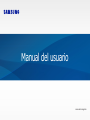 1
1
-
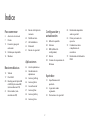 2
2
-
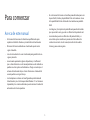 3
3
-
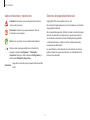 4
4
-
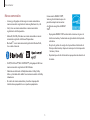 5
5
-
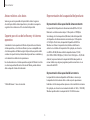 6
6
-
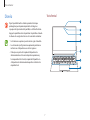 7
7
-
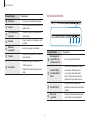 8
8
-
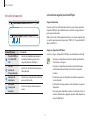 9
9
-
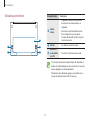 10
10
-
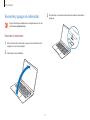 11
11
-
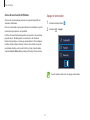 12
12
-
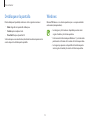 13
13
-
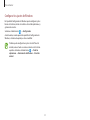 14
14
-
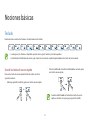 15
15
-
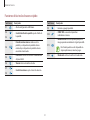 16
16
-
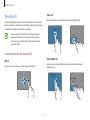 17
17
-
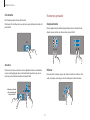 18
18
-
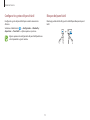 19
19
-
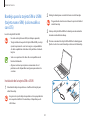 20
20
-
 21
21
-
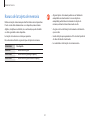 22
22
-
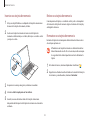 23
23
-
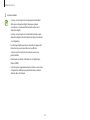 24
24
-
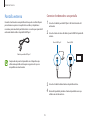 25
25
-
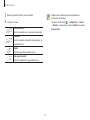 26
26
-
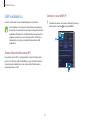 27
27
-
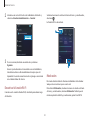 28
28
-
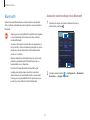 29
29
-
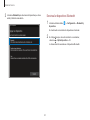 30
30
-
 31
31
-
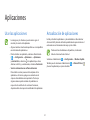 32
32
-
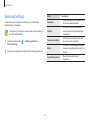 33
33
-
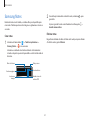 34
34
-
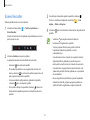 35
35
-
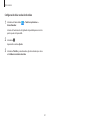 36
36
-
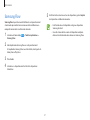 37
37
-
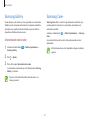 38
38
-
 39
39
-
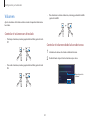 40
40
-
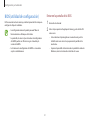 41
41
-
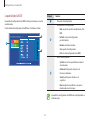 42
42
-
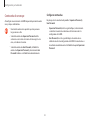 43
43
-
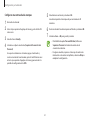 44
44
-
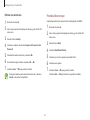 45
45
-
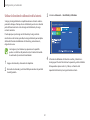 46
46
-
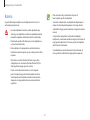 47
47
-
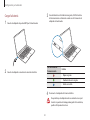 48
48
-
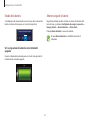 49
49
-
 50
50
-
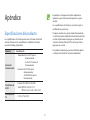 51
51
-
 52
52
-
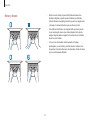 53
53
-
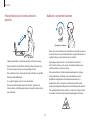 54
54
-
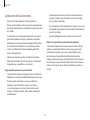 55
55
-
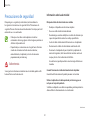 56
56
-
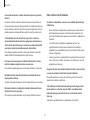 57
57
-
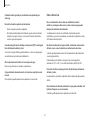 58
58
-
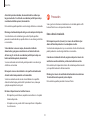 59
59
-
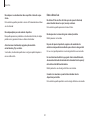 60
60
-
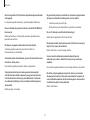 61
61
-
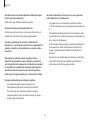 62
62
-
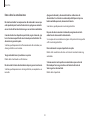 63
63
-
 64
64
-
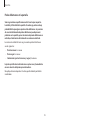 65
65
-
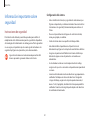 66
66
-
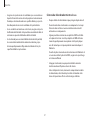 67
67
-
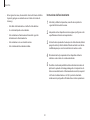 68
68
-
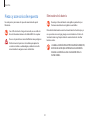 69
69
-
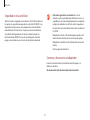 70
70
-
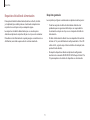 71
71
-
 72
72
-
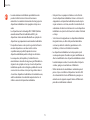 73
73
-
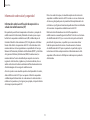 74
74
-
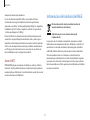 75
75
-
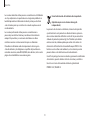 76
76
-
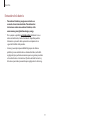 77
77
-
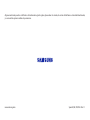 78
78
Samsung NP345XLAA-EXP Manual de usuario
- Categoría
- Teléfonos móviles
- Tipo
- Manual de usuario